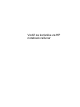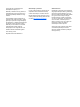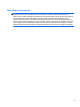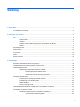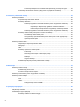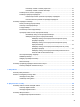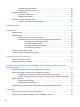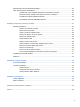Vodič za korisnike za HP notebook računar
© Copyright 2011 Hewlett-Packard Development Company, L.P. Bluetooth je zaštitni znak svog vlasnika, a Hewlett-Packard ga koristi pod licencom. SD logotip predstavlja zaštitni znak svog vlasnika. Ovde sadržane informacije podložne su promenama bez prethodne najave. Jedine garancije za proizvode i usluge kompanije HP istaknute su u izričitim garancijama koje se dobijaju uz takve proizvode i usluge. Ništa što je ovde navedeno ne bi trebalo protumačiti kao dodatnu garanciju.
Bezbednosno upozorenje UPOZORENJE! Da biste smanjili mogućnost nastanka opekotina ili pregrevanja računara, nemojte ga držati direktno u krilu ili zaklanjati otvore za vazduh na računaru. Računar koristite samo na čvrstoj, ravnoj površini. Nemojte dozvoliti da neki drugi čvrsti predmet, kao što je opcionalni štampač koji se nalazi pored, ili neki meki predmet, kao što su jastuci ili tepih ili odeća, blokiraju protok vazduha.
iv Bezbednosno upozorenje
Sadržaj 1 Dobro došli ...................................................................................................................................................... 1 Pronalaženje informacija ...................................................................................................................... 2 2 Upoznajte svoj računar .................................................................................................................................. 4 Vrh ............................
Povezivanje adaptera za modemski kabl specifičnog za zemlju ili region ........ 23 Povezivanje sa lokalnom mrežom (LAN) (samo na pojedinim modelima) ......................... 24 4 Tastatura i pokazivački uređaji .................................................................................................................... 25 Korišćenje tastature ............................................................................................................................
Pokretanje i izlazak iz režima pripravnosti ........................................................ 41 Pokretanje i izlazak iz režima hibernacije ......................................................... 41 Korišćenje ikone „Power“ (Napajanje) ............................................................................... 42 Korišćenje upravljanja napajanjem .................................................................................... 42 Prikazivanje trenutnih postavki za upravljanje napajanjem ....
Umetanje ExpressCard kartice .......................................................................................... 58 Uklanjanje ExpressCard kartice ......................................................................................... 59 Korišćenje USB uređaja ..................................................................................................................... 59 Povezivanje USB uređaja .................................................................................................
Razmatranje promena redosleda pokretanja ..................................................................................... 83 Izbor željenih postavki za MultiBoot ................................................................................................... 84 Podešavanje novog redosleda pokretanja u podešavanju računara ................................. 84 Dinamično biranje uređaja za pokretanje uz pomoć f9 odzivnika ......................................
x
1 Dobro došli Ovo poglavlje obuhvata sledeće odeljke: ● Pronalaženje informacija Kada podesite i registrujete računar, izvršite sledeće korake: ● Povežite se na Internet – podesite žičnu ili bežičnu mrežu kako biste se povezali na Internet. Više informacija potražite u odeljku Umrežavanje na stranici 17. ● Upoznajte se sa svojim računarom – saznajte više o funkcijama računara.
Pronalaženje informacija Računar se isporučuje sa nekoliko resursa koji će vam pomoći da sprovodite različite zadatke. Resursi Za informacije o Poster Setup Instructions (Uputstva za podešavanje) ● Podešavanje računara ● Identifikovanje računarskih komponenti Pomoć za Linux ● Softver računara Da biste pristupili sistemu pomoći za Linux, izaberite Computer (Računar) > Help (Pomoć).
Resursi Za informacije o Ograničena garancija* Informacije o garanciji Da biste pristupili garanciji: Kliknite dvaput na ikonu HP Documents (HP dokumenti) koja se nalazi na radnoj površini. – ili – Idite na http://www.hp.com/go/orderdocuments. *Izričito obezbeđenu HP ograničenu garanciju koja je primenljiva na proizvod možete pronaći u elektronskim vodičima na računaru i/ili na CD-u/DVD-u obezbeđenom u kutiji.
2 Upoznajte svoj računar Ovo poglavlje obuhvata sledeće odeljke: 4 ● Vrh ● Sa prednje strane ● Desna strana ● Leva strana ● Ekran ● Sa donje strane Poglavlje 2 Upoznajte svoj računar
Vrh Dodirna tabla Komponenta Opis (1) Taster za uključivanje/isključivanje dodirne table Uključuje i isključuje dodirnu tablu. (2) Zona dodirne table Pomera pokazivač i bira ili aktivira stavke na ekranu. (3) Levo dugme dodirne table Funkcioniše kao levi taster na spoljnom mišu. (4) Desno dugme dodirne table Funkcioniše kao desno dugme na spoljašnjem mišu.
Lampice Komponenta (1) Lampica dodirne table ● Žuta: dodirna tabla je isključena. ● Isključena: dodirna tabla je uključena. (2) Caps lock lampica Uključena: funkcija Caps Lock je uključena. (3) Lampica napajanja ● Uključena: računar je uključen. ● Treperi: računar je u režimu pripravnosti. ● Isključena: računar je isključen ili u stanju hibernacije. ● Uključena: računar je uključen. ● Treperi: Veb pregledač se učitava.
Dugmad i čitač otisaka prstiju (samo na pojedinim modelima) Komponenta (1) Opis Dugme za napajanje ● Kada je računar isključen, pritisnite ovo dugme da biste ga uključili. ● Kad je računar uključen, kratko pritisnite ovo dugme da biste pokrenuli režim „Suspend“ (Pripravnost). ● Kada je računar u režimu pripravnosti, nakratko pritisnite ovo dugme da bi ga računar napustio. ● Kada je računar u stanju hibernacije, nakratko pritisnite ovo dugme da bi napustio to stanje.
Komponenta (2) Opis Dugme za QuickWeb (samo na pojedinim modelima) ● Kada je računar uključen, pritisnite dugme da otvorite podrazumevani Veb pregledač. NAPOMENA: Drugi pritisak dugmeta QuickWeb otvara drugi prozor pregledača. ● 8 Kada je računar isključen, u stanju pripravnosti ili u hibernaciji, prikazuje se poruka o grešci kada se pritisne dugme. (3) Dugme za bežično povezivanje Uključuje ili isključuje funkciju bežičnog povezivanja, ali ne uspostavlja bežičnu vezu.
Tasteri NAPOMENA: Pogledajte ilustraciju koja najviše odgovara vašem računaru. Komponenta Opis (1) Funkcijski tasteri Izvršavaju uobičajene sistemske funkcije kada se pritisnu zajedno sa tasterom fn. (2) Taster num lk (samo na pojedinim modelima) Uključuje i isključuje numeričku tastaturu kada se pritisne zajedno sa tasterom fn. NAPOMENA: funkcija numeričke tastature koja je aktivna kada je računar isključen ponovo se aktivira kada ponovo uključite računar.
Komponenta Opis (1) Funkcijski tasteri Izvršavaju uobičajene sistemske funkcije kada se pritisnu zajedno sa tasterom fn. (2) Taster num lk (samo na pojedinim modelima) Prelazi između navigacijskih i numeričkih funkcija na integrisanoj numeričkoj tastaturi. NAPOMENA: Funkcija numeričke tastature koja je aktivna kada se računar isključi ostaje uključena kada ponovo uključite računar.
Sa prednje strane Komponenta (1) (2) (3) Opis Lampica čvrstog diska 2 Čitač medijskih kartica Utikač za audio-izlaz (slušalice) ● Bela koja treperi: vrši se pristup čvrstom disku. ● Žuta: HP 3D DriveGuard je privremeno zaustavio čvrsti disk.
Desna strana Komponenta 12 Opis (1) USB 2.0 portovi (2) Povezuju opcionalne USB uređaje. (2) RJ-11 (modemski) utikač (samo na pojedinim modelima) Povezuje modemski kabl. (3) Optička disk jedinica (samo na pojedinim modelima) Čita podatke sa optičkih diskova i upisuje na njih (samo na pojedinim modelima). (4) Lampica optičke disk jedinice Svetli kada je optička disk jedinica aktivna. (5) Dugme za izbacivanje optičke disk jedinice Otpušta ležište za disk optičke disk jedinice.
Leva strana Komponenta (1) Opis Slot za bezbednosni kabl Priključuje opcionalni bezbednosni kabl na računar. NAPOMENA: bezbednosni kabl namenjen je da odvrati nekog od zloupotrebe ili krađe računara, ali ne može to da spreči. (2) Lampica baterije ● Žuta: računar je priključen na spoljno napajanje i baterija je napunjena između 0 i 90%. ● Bela: računar je priključen na spoljno napajanje i baterija je napunjena između 90 i 99%.
Komponenta (9) Opis USB 3.0 port Povezuje opcionalni USB uređaj. NAPOMENA: Na ovim modelima prikazana je malo drugačija ikona. (10) 14 USB 2.0 port Poglavlje 2 Upoznajte svoj računar Povezuje opcionalni USB uređaj.
Ekran Komponenta Opis (1) Zvučnici (2) Proizvode zvuk. (2) Interni prekidač za isključivanje ekrana Isključuje ekran ili pokreće režim Suspend (Pripravnost) ako se ekran zatvori dok je napajanje uključeno. NAPOMENA: računara. prekidač za ekran nije vidljiv sa spoljne strane (3) WLAN antene (2)* Šalje i prima bežične signale radi komuniciranja sa lokalnim bežičnim mrežama (WLAN). (4) Interni mikrofoni (1 ili 2 u zavisnosti od modela) Snima zvuk.
Sa donje strane Komponenta Opis (1) Reze za otpuštanje baterije i zaštitnog poklopca Otpuštaju bateriju iz njenog ležišta i zaštitni poklopac sa računara. (2) Odeljak za bateriju Drži bateriju. (3) Otvori za vazduh (2) Omogućavaju protok vazduha radi hlađenja unutrašnjih komponenti. NAPOMENA: Ventilator računara pokreće se automatski kako bi hladio unutrašnje komponente i sprečio pregrejavanje. Normalno je da se unutrašnji ventilator uključuje i isključuje tokom uobičajenog rada.
3 Umrežavanje Ovo poglavlje obuhvata sledeće odeljke: ● Korišćenje dobavljača Internet usluga (ISP) ● Identifikovanje ikona statusa bežične i mrežne veze ● Kreiranje bežične veze ● Korišćenje WLAN mreže ● Upotreba Bluetooth bežičnih uređaja (samo na pojedinim modelima) ● Povezivanje sa žičnom mrežom Računar može da podržava jedan ili oba tipa Internet pristupa: ● Bežični – za mobilni pristup Internetu možete da koristite bežičnu vezu.
Korišćenje dobavljača Internet usluga (ISP) Pre nego što se povežete na Internet, morate da uspostavite ISP nalog. Kontaktirajte lokalnog dobavljača Internet usluga da biste kupili Internet usluge i modem. Dobavljač Internet usluga će vam pomoći da postavite modem, instalirate mrežni kabl kako biste povezali bežični računar i modem i testirali Internet uslugu. NAPOMENA: Dobavljač Internet usluga će vam dati ID korisnika i lozinku kako biste pristupili Internetu.
Korišćenje kontrola operativnog sistema Da biste omogućili ili onemogućili bežični ili žični mrežni uređaj: 1. Kliknite desnim tasterom miša na ikonu Network Connection (Mrežna veza) na sistemskoj traci poslova, krajnje desno na traci zadataka. 2.
Podešavanje nove WLAN mreže Neophodna oprema: ● Modem za vezu širokog propusnog opsega (DSL ili kablovski) (1) i usluga brzog Interneta kupljena od dobavljača Internet usluga (ISP) ● Bežični ruter (kupuje se zasebno) (2) ● Računar sa bežičnom vezom (3) Dolenavedena ilustracija pokazuje primer instalacije bežične mreže povezane sa Internetom. NAPOMENA: Neki kablovski modemi uključuju i ugrađeni ruter. Proverite sa ISP-om da li vam je potreban zaseban ruter.
NAPOMENA: HP preporučuje da izaberete WPA2, koji je najnapredniji od tri protokola šifrovanja. Korišćenje WEP šifrovanja se ne preporučuje, zato što se sa malo truda može savladati. ● ● Wi-Fi zaštićeni pristup (WPA) i Wi-Fi zaštićeni pristup II (WPA2) koriste bezbednosne standarde za šifrovanje i dešifrovanje podataka prenetih preko mreže. I WPA i WPA2 dinamički generišu novi ključ za svaki paket, a takođe generišu i zaseban skup ključeva za svaki računar na mreži.
Upotreba Bluetooth bežičnih uređaja (samo na pojedinim modelima) Bluetooth uređaj pruža bežičnu komunikaciju kratkog dometa koja zamenjuje fizičke kablove koji tradicionalno povezuju elektronske uređaje kao što su sledeći: ● računari ● telefoni ● audio uređaji Snaga Bluetooth veze nalazi se u sinhronizovanju prenosa informacija između računara i bežičnih uređaja.
2. Priključite kabl modema u RJ-11 telefonsku utičnicu u zidu (2). Povezivanje adaptera za modemski kabl specifičnog za zemlju ili region Telefonske utičnice razlikuju se u zavisnosti od zemlje ili regiona. Da biste koristili modem i modemski kabl izvan zemlje u kojoj ste kupili računar, morate nabaviti adapter za modemski kabl specifičan za zemlju ili region. Da biste povezali modem na analognu telefonsku liniju koja nema telefonski konektor RJ-11, sledite ove korake: 1.
Povezivanje sa lokalnom mrežom (LAN) (samo na pojedinim modelima) Za povezivanje sa lokalnom mrežom (LAN) potreban je osmopinski mrežni kabl RJ-45 (koji se kupuje zasebno). Ako mrežni kabl sadrži strujno kolo za smanjivanje šumova (1) koje sprečava smetnje TV i radio prijema, usmerite kraj kabla sa strujnim kolom (2) ka računaru. Da biste povezali mrežni kabl: 1. Priključite modemski kabl u mrežni konektor (1) na računaru. 2.
4 Tastatura i pokazivački uređaji ● Korišćenje tastature ● Korišćenje dodirne table 25
Korišćenje tastature Prepoznavanje interventnih tastera Interventni taster je kombinacija fn tastera (1) i jednog od funkcijskih tastera (2). Da biste koristili interventni taster: ▲ Nakratko pritisnite taster fn, a zatim i drugi taster iz kombinacije interventnog tastera. Kombinacija interventnog tastera Opis fn+esc Prikazuje informacije o sistemu. fn+f1 Pokreće režim pripravnosti koji čuva vaše informacije u sistemskoj memoriji. Ekran i druge komponente sistema se isključuju i štedi se energija.
Kombinacija interventnog tastera fn+f4 Opis Prebacuje sliku na ekranu između uređaja za prikaz koji su povezani sa sistemom. Na primer, ako je monitor povezan sa računarom, pritiskom na fn+f4 ekranski prikaz prebacuje se sa ekrana računara na ekran monitora ili na istovremeni prikaz na računaru i na monitoru. Većina spoljašnjih monitora prima video informacije od računara pomoću spoljašnjeg VGA video standarda.
Korišćenje ugrađene numeričke tastature (samo na pojedinim modelima) (1) Komponenta Opis Taster fn Uključuje i isključuje numeričku tastaturu kada se pritisne zajedno sa tasterom num lk. NAPOMENA: ugrađena numerička tastatura neće funkcionisati dok je spoljašnja ili numerička tastatura povezana sa računarom. (2) Ugrađena numerička tastatura Kad je tastatura uključena, može se koristiti kao spoljna numerička tastatura.
Uključivanje i isključivanje ugrađene numeričke tastature Pritisnite fn+num lk da biste uključili ugrađenu numeričku tastaturu. Pritisnite ponovo fn+num lk da biste isključili tastaturu. NAPOMENA: Ugrađena numerička tastatura je isključena dok je spoljašnja ili numerička tastatura povezana sa računarom.
Korišćenje čitača otiska prsta (samo na nekim modelima) Integrisani čitači otiska prsta su dostupni kod pojedinih modela. Da biste mogli da koristite čitač otiska prsta, neophodno je da na računaru podesite korisnički nalog sa lozinkom. Ovaj nalog vam omogućava da se prijavite na računar prevlačenjem određenog prsta. Pronalaženje čitača otiska prsta Čitač otiska prsta je mali metalni senzor koji se nalazi pri dnu dodirne table.
Korišćenje dodirne table Da biste pomerili pokazivač, prevucite prstom preko dodirne table u smeru u kome želite da se pokazivač pomeri. Koristite levo i desno dugme dodirne table kao tastere na spoljnom mišu. NAPOMENA: Osim pokazivačkih uređaja na računaru, možete da koristite spoljni USB miš (zasebno se prodaje) tako što ćete ga priključiti na jedan od USB portova na računaru.
Izbor Koristite levo i desno dugme dodirne table kao odgovarajuće tastere na spoljnom mišu. Korišćenje pokreta na dodirnoj tabli Dodirna tabla podržava različite pokrete. Da biste koristili pokrete na dodirnoj tabli, stavite dva prsta na dodirnu tablu istovremeno. NAPOMENA: Pokreti na dodirnoj tabli nisu podržani u svim programima. Da biste prikazali informacije o svakom pokretu: 1. Izaberite stavke Computer (Računar) > More Applications (Dodatne aplikacije). 2.
Pomeranje Pomeranje je korisno za kretanje nadole ili nagore ili po strani na stranici ili slici. Da biste se pomerali, postavite dva malo razdvojena prsta na dodirnu tablu i vucite ih preko nje potezima nagore, nadole, nalevo i nadesno. NAPOMENA: Brzina pomeranja određena je brzinom prsta. Zumiranje primicanjem i odmicanjem prstiju Zumiranje primicanjem i odmicanjem prstiju dozvoljava da uveličate ili smanjite slike ili tekst.
Lagano udaranje Laki udarci vam omogućavaju kretanje kroz ekrane ili brzo pomeranje kroz dokumente. Da biste izvršili lak udarac, dodirnite zonu dodirne table pomoću tri prsta pokretom nagore, nadole, nalevo ili nadesno u vidu lakog brzog udarca. NAPOMENA: Laki udarci pomoću tri prsta onemogućeni su u fabrici. Podešavanje željenih postavki pokazivačkih uređaja Da biste prilagodili postavke za pokazivačke uređaje, kao što su konfiguracija dugmadi, brzina klika i opcije pokazivača: 34 1.
5 Multimedija Ovo poglavlje obuhvata sledeće odeljke: ● Korišćenje audio funkcija ● Korišćenje Veb kamere (samo na pojedinim modelima) ● Korišćenje video uređaja Računar možda uključuje sledeće elemente: ● integrisane zvučnike ● integrisane mikrofone ● integrisanu Veb kameru ● unapred instalirani multimedijalni softver ● multimedijalnu dugmad ili tastere Korišćenje audio funkcija Računar ima veliki broj funkcija za audio zapise: ● Reprodukcija muzike. ● Snimanje zvuka.
Podešavanje jačine zvuka U zavisnosti od modela računara jačinu zvuka možete da prilagodite pomoću sledećih elemenata: ● dugmadi za jačinu zvuka ● tasterskih prečica za jačinu zvuka ● tastera za jačinu zvuka UPOZORENJE! Da biste smanjili rizik od povreda, podesite jačinu zvuka pre nego što stavite slušalice, slušalice bubice ili slušalice sa mikrofonom.
Softver Veb kamere daje vam mogućnost da eksperimentišete sa sledećim funkcijama: ● hvatanje i deljenje video zapisa ● protok video zapisa u softveru za razmenu trenutnih poruka ● fotografisanje NAPOMENA: Da biste dobili detalje o korišćenju Veb kamere, kliknite na meni „Help“ (Pomoć) u softveru Cheese.
NAPOMENA: Ukoliko imate AMD karticu, sledite uputstva iz sledećeg odeljka. 1. Kliknite na ikonu Gnome Display Applet (Gnome aplet za ekran) na sistemskoj traci zadataka, krajnje desno na traci zadataka. 2. Izaberite stavku Detect Monitors (Otkrij monitore). 3. Kliknite na radio dugme On (Uključeno) sa desne strane rasporeda ekrana. Ako se ne otkrije podrazumevani monitor, podesite rezoluciju i učestalost osvežavanja pomoću specifikacija spoljašnjeg monitora. Po želji promenite rotaciju.
HDMI HDMI port povezuje računar sa opcionalnim video ili audio uređajem, kao što je televizor visoke rezolucije, ili sa bilo kojom kompatibilnom digitalnom ili audio komponentom. NAPOMENA: Da biste prenosili video i/ili audio signale kroz HDMI port, potreban vam je HDMI kabl (kupuje se posebno). Sa HDMI portom na računaru može da se poveže jedan HDMI uređaj. Informacije prikazane na ekranu računara mogu se istovremeno prikazivati i na HDMI uređaju. Da biste povezali video ili audio uređaja na HDMI port: 1.
6 Upravljanje napajanjem Ovo poglavlje obuhvata sledeće odeljke: ● Isključivanje računara ● Podešavanje opcija napajanja ● Korišćenje napajanja na bateriju ● Korišćenje spoljašnjeg napajanja naizmeničnom strujom Isključivanje računara OPREZ: Kada se računar isključi, nesačuvane informacije će biti izgubljene. Kada zadate komandu za isključivanje računara, svi otvoreni programi će se zatvoriti, uključujući i operativni sistem, a zatim će se isključiti ekran i računar.
Podešavanje opcija napajanja Korišćenje režima za uštedu energije Prema fabričkim podešavanjima, računar ima dva režima za uštedu energije: pripravnost i hibernaciju. Kada aktivirate režim pripravnosti, lampice za napajanje počinju da trepere, a ekran se isključuje. Rad se čuva u memoriji, što vam omogućava da izađete iz stanja „Suspend“ (Pripravnost) brže nego što izlazite iz hibernacije.
Da biste izmenili postavke napajanja i vremenska ograničenja, koristite Power Management (Upravljanje napajanjem) u delu Control Center (Kontrolni centar). Kada je računar uključen, možete pokrenuti režim hibernacije na neki od sledećih načina: ● Nakratko pritisnite dugme za napajanje. ● Izaberite Computer (Računar) > Shutdown (Isključivanje) > Hibernate (Hibernacija). ● Kliknite na ikonu Power (Napajanje) koja se nalazi krajnje desno na traci zadataka, a zatim izaberite stavku Hibernate (Hibernacija).
Korišćenje napajanja na bateriju Kada je napunjena baterija u računaru, a on nije povezan sa spoljnim napajanjem, računar radi na baterije. Kada je napunjena baterija u računaru a računar je uključen u spoljni izvor naizmenične struje, računar koristi napajanje sa baterije. Ako računar ima napunjenu bateriju, a radi na spoljno napajanje naizmeničnom strujom preko adaptera za naizmeničnu struju, računar prelazi na napajanje sa baterije ukoliko se adapter za naizmeničnu struju isključi iz računara.
Umetanje ili uklanjanje baterije Za umetanje baterije: ▲ Umetnite bateriju (1) u ležište za bateriju dok ne legne na mesto (2). Reze za otpuštanje baterije automatski zabrave bateriju na mestu. Za uklanjanje baterije: OPREZ: Ukoliko uklonite bateriju koja predstavlja jedini izvor napajanja za računar, može doći do gubitka informacija. Da biste sprečili gubitak informacija, sačuvajte rad i pokrenite hibernaciju ili isključite računar pre uklanjanja baterije. 1.
2. Okrenite bateriju uvis (2) i uklonite je iz ležišta za bateriju (3). Punjenje baterije UPOZORENJE! Nemojte puniti bateriju računara dok se nalazite u avionu. Baterija se puni kada god je računar spojen sa spoljnim napajanjem preko adaptera za naizmeničnu struju ili dodatnog adaptera za napajanje. Baterija se puni bez obzira na to da li je računar isključen ili je u upotrebi, ali se puni brže kada je računar isključen.
Produžavanju veka trajanja baterije Da biste produžili trajanje baterije: 1. Izaberite stavke Computer (Računar) > Control Center (Kontrolni centar). 2. U levom oknu izaberite stavku System (Sistem) i u desnom oknu izaberite stavku Power Management (Upravljanje napajanjem). 3. U okviru kartice Napajanje sa baterije: ● Podesite klizač sa desne strane stavke Put computer to sleep when inactive for (Postavi računar u stanje spavanja kada je neaktivan) na 30 minuta.
Otklanjanje niskog nivoa napunjenosti baterije Otklanjanje niskog nivoa napunjenosti baterije kada postoji spoljašnje napajanje ▲ Priključite jedan od sledećih uređaja: ● Adapter za naizmeničnu struju ● Opcionalni uređaj za priključenje ili proširenje ● Opcionalni adapter za napajanje kupljen od preduzeća HP u vidu pribora Otklanjanje niskog nivoa napunjenosti baterije kada postoji napunjena baterija 1. Isključite računar ili pokrenite režim hibernacije. 2.
Ako bateriju niste koristili mesec dana ili duže, kalibrišite je pre upotrebe. Odlaganje upotrebljene baterije UPOZORENJE! Da biste smanjili rizik od požara ili opekotina, bateriju nemojte rasklapati, gnječiti ili bušiti. Ne izazivajte kratke spojeve na spoljašnjim kontaktima. Ne odlažite bateriju u vatru ili vodu. Informacije o odlaganju baterija potražite u dokumentu Regulatory, Safety and Environmental Notices (Obaveštenja o uredbama, bezbednosti i zaštiti životne sredine).
Testiranje adaptera naizmenične struje Testirajte adapter za naizmeničnu struju ukoliko računar ispoljava neki od sledećih simptoma kad je povezan na naizmeničnu struju: ● Računar se ne uključuje. ● Ekran se ne uključuje. ● Lampice napajanja su isključene. Da biste testirali adapter naizmenične struje: 1. Isključite računar. 2. Izvadite bateriju iz računara. 3. Povežite adapter za naizmeničnu struju sa računarom, a zatim ga priključite u utičnicu naizmenične struje. 4. Uključite računar.
7 Disk jedinice Ovo poglavlje obuhvata sledeće odeljke: ● Rukovanje disk jedinicama ● Zamena ili nadogradnja čvrstog diska Rukovanje disk jedinicama OPREZ: Disk jedinice su lomljive računarske komponente kojima treba pažljivo rukovati. Pre rada sa disk jedinicama pročitajte sledeće mere opreza. Dodatne mere opreza možete pronaći u relevantnim opisima postupaka.
● Ako disk jedinicu morate poslati poštom, stavite je u foliju sa mehurićima ili neko drugo pogodno zaštitno pakovanje i napišite na paketu „LOMLJIVO“. ● Nemojte izlagati disk jedinicu magnetnim poljima. U bezbednosne uređaje sa magnetnim poljima spadaju prolazni i ručni detektori metala na aerodromu. Pokretne trake na aerodromima i slični bezbednosni uređaji koji proveravaju ručni prtljag koriste rendgenske zrake umesto magnetnih i ne oštećuju disk jedinice.
9. Podignite čvrsti disk (3) izvan ležišta. Instaliranje čvrstog diska 52 1. Umetnite čvrsti disk u odeljak za čvrsti disk (1). 2. Povlačite jezičak čvrstog diska (2) nadesno dok potpuno ne nalegne.
3. Vratite 3 zavrtnja čvrstog diska (3). 4. Poravnajte jezičke na poklopcu čvrstog diska sa urezima na računaru (1) i zatvorite poklopac (2). Reze za otpuštanje automatski zaključavaju zaštitni poklopac na mesto (3).
54 5. Vratite zavrtanj zaštitnog poklopca (4). 6. Vratite bateriju. 7. Priključite napajanje naizmeničnom strujom i spoljašnje uređaje na računar. 8. Uključite računar.
8 Spoljne kartice i uređaji Ovo poglavlje obuhvata sledeće odeljke: ● Korišćenje kartica za čitače medijskih kartica ● Korišćenje Ekspres kartica ● Korišćenje USB uređaja ● Korišćenje opcionalnih spoljnih uređaja Korišćenje kartica za čitače medijskih kartica Opcionalne digitalne kartice obezbeđuju bezbedno skladište za podatke i dobar način za deljenje podataka. Ove kartice se često koriste sa medijski opremljenim digitalnim kamerama i PDA uređajima kao i sa drugim računarima.
2. Ubacite karticu u čitač medijskih kartica, a zatim je gurajte sve dok ne nalegne u odgovarajući položaj. Uklanjanje digitalne kartice OPREZ: Da biste umanjili rizik od gubitka podataka ili sistema bez odziva, koristite sledeću proceduru za bezbedno uklanjanje digitalne kartice. Sačuvajte podatke i zatvorite sve programe koji koriste digitalnu karticu. Da biste uklonili digitalnu karticu: 1. Otvorite pregledač datoteka tako što ćete izabrati stavke Computer (Računar) > Nautilus. 2.
3. Pritisnite karticu (1) i uklonite je iz konektora (2). NAPOMENA: Ako kartica ne izleti iz slota, povucite je napolje. Korišćenje Ekspres kartica ExpressCard kartica predstavlja PC karticu visokih performansi koja se postavlja u ExpressCard slot.
Umetanje ExpressCard kartice OPREZ: PC karticu ne smete umetati u slot za ExpressCard karticu jer na taj način možete oštetiti računar i spoljašnje medijske kartice. OPREZ: Da biste umanjili rizik od oštećenja konektora: Koristite najmanju silu pri umetanju ExpressCard kartice. Nemojte pomerati niti prenositi računar kada koristite ExpressCard karticu. NAPOMENA: Sledeća ilustracija možda izgleda malo drugačije od vašeg uređaja. Slot za ExpressCard karticu može imati zaštitni umetak.
Uklanjanje ExpressCard kartice OPREZ: Da biste umanjili rizik od gubitka podataka ili sistema bez odziva, koristite sledeću proceduru za bezbedno uklanjanje ExpressCard kartice. Sačuvajte podatke i zatvorite sve programe koji koriste ExpressCard karticu. Uklanjanje ExpressCard kartice: 1. Otvorite pregledač datoteka tako što ćete izabrati stavke Computer (Računar) > Nautilus. 2. Kliknite na ikonu Eject (Izbaci) pored naziva digitalne kartice na listi „Places“ (Mesta) u levom oknu pregledača datoteka.
Povezivanje USB uređaja OPREZ: Da biste sprečili oštećenja USB konektora, koristite minimalnu silu da bi povezali USB uređaj. ▲ Za povezivanje USB uređaja na računar, povežite kabl USB uređaja na USB port. NAPOMENA: Prilikom povezivanja USB uređaja, na sistemskoj traci poslova možete da vidite poruku koja vas obaveštava da je sistem prepoznao uređaj. Uklanjanje USB uređaja OPREZ: Da biste sprečili oštećenje USB konektora, nemojte vući kabl kada uklanjate USB uređaj.
Korišćenje opcionalnih spoljnih uređaja NAPOMENA: Više informacija o potrebnom softveru i upravljačkim programima, kao i o biranju računarskog porta za korišćenje, potražite u uputstvima proizvođača. Da biste spoljašnji uređaj povezali sa računarom: OPREZ: Da biste smanjili rizik od oštećenja opreme pri povezivanju uređaja sa napajanjem, proverite da li je uređaj isključen i da li je kabl za napajanje naizmeničnom strujom iskopčan. 1. Povežite uređaj sa računarom. 2.
9 Memorijski moduli Računar ima dva slota za memorijske module. Kapacitet računara može da se nadogradi dodavanjem memorijskog modula u slobodni konektor modula za memorijsko proširenje ili nadograđivanjem postojećeg memorijskog modula u konektoru primarnog memorijskog modula. UPOZORENJE! Da biste smanjili rizik od električnog udara i oštećenja opreme, isključite kabl za napajanje i uklonite sve baterije pre instaliranja memorijskog modula.
6. Pomerite zaštitni poklopac u smeru prikazanom na slici ispod (3), a zatim ga podignite i uklonite sa računara (4). 7. Ako menjate memorijski modul, uklonite postojeći memorijski modul: a. Oslobodite držače (1) na svakoj strani memorijskog modula. Memorijski modul se izdiže.
b. Uhvatite ivicu memorijskog modula (2) i pažljivo ga izvucite iz slota memorijskog modula. OPREZ: Da biste izbegli oštećenja memorijskog modula, držite ga samo za ivice. Ne dodirujte komponente na memorijskom modulu. Da biste zaštitili memorijski modul nakon uklanjanja, stavite ga u kutiju zaštićenu od statičkog elektriciteta. 8. Umetanje novog memorijskog modula: OPREZ: Da biste izbegli oštećenja memorijskog modula, držite ga samo za ivice. Ne dodirujte komponente na memorijskom modulu. 64 a.
c. Pažljivo pritisnite memorijski modul (3) nadole, ravnomerno primenjujući pritisak na njegovu levu i desnu ivicu, dok držači ne skliznu u svoje mesto. OPREZ: Da biste sprečili oštećenja memorijskog modula, nemojte da ga savijate. 9. Poravnajte jezičke na poklopcu čvrstog diska sa urezima na računaru (1) i zatvorite poklopac (2). Reze za otpuštanje automatski zaključavaju zaštitni poklopac na mesto (3).
10. Vratite zavrtanj zaštitnog poklopca (4). 11. Vratite bateriju. 12. Priključite napajanje naizmeničnom strujom i spoljašnje uređaje na računar. 13. Uključite računar.
10 Bezbednost Ovo poglavlje obuhvata sledeće odeljke: ● Zaštita računara ● Korišćenje lozinki ● Korišćenje softvera zaštitnog zida ● Instalacija opcionalnog bezbednosnog kabla Zaštita računara NAPOMENA: Bezbednosna rešenja su dizajnirana tako da odvraćaju potencijalne opasnosti, ali ne mogu da odvrate softverske napade ili da spreče pogrešno rukovanje ili krađu računara. Bezbednosne funkcije koje pruža računar mogu da zaštite sam računar, lične informacije i ostale podatke od različitih rizika.
Da biste se zaštitili od sledećeg Koristite ovu bezbednosnu funkciju Neovlašćeno uklanjanje računara Konektor bezbednosnog kabla (koristi se sa opcionalnim bezbednosnim kablom) *Computer Setup (Podešavanje računara) jeste uslužni program kojem se pristupa pritiskom na taster f10 pri uključivanju ili ponovnom pokretanju računara. Kada koristite Computer Setup (Podešavanje računara), morate da koristite tastaturu da biste se kretali i vršili izbor.
Lozinke u softveru Computer Setup (Podešavanje računara) Funkcija Lozinka pri uključivanju* ● Štiti pristup sadržaju računara. ● Nakon postavljanja ove lozinke, ona se mora uneti svaki put kada uključite ili ponovo pokrenete računar ili kada izlazite iz stanja hibernacije. OPREZ: Ako zaboravite svoju lozinku pri uključivanju, ne možete da uključite ili ponovo pokrenete računara niti da izađete iz stanja hibernacije. NAPOMENA: Administratorska lozinka se može koristiti umesto lozinke pri uključivanju.
Upravljanje lozinkom pri uključivanju Da biste postavili, promenili ili izbrisali ovu lozinku, sledite ove korake: 1. Otvorite Computer Setup (Podešavanje računara) uključivanjem ili ponovnim pokretanjem sistema računara. Dok je prikazana poruka „Press the ESC key for Startup Menu“ (Pritisnite taster ESC za meni pokretanja) u donjem levom uglu ekrana, pritisnite taster esc. Kada se prikaže Startup Menu (Meni pokretanja), pritisnite f10. 2.
Korišćenje softvera zaštitnog zida Zaštitni zidovi su dizajnirani da spreče neovlašćen pristup sistemu ili mreži. Zaštitni zid može biti softverski program koji instalirate na računaru i/ili mreži ili rešenje sastavljeno i od hardvera i od softvera. Postoje dva tipa zaštitnih zidova koje treba uzeti u obzir: ● Zaštitni zidovi zasnovani na hostu – softver koji štiti samo računar na kojem je instaliran.
Instalacija opcionalnog bezbednosnog kabla NAPOMENA: Bezbednosni kabl je dizajniran da služi za odvraćanje, ali ne može sprečiti pogrešno rukovanje ili krađu. NAPOMENA: Konektor za bezbednosni kabl na računaru možda se razlikuje od ilustracije u ovom odeljku. Pogledajte odeljak Upoznajte svoj računar na stranici 4 da biste pronašli lokaciju konektora za bezbednosni kabl na računaru. 72 1. Omotajte bezbednosni kabl oko osiguranog predmeta. 2. Ubacite ključ (1) u bravu kabla (2). 3.
11 Izrada rezervnih kopija i oporavak Ovo poglavlje obuhvata sledeće odeljke: ● Izvođenje obnavljanja sistema ● Izrada rezervnih kopija podataka Oporavak nakon pada sistema je dobar koliko i poslednja rezervna kopija. Kako dodajete novi softver i datoteke sa podacima, trebalo bi da nastavite sa redovnom izradom rezervnih kopija sistema kako biste održali svežinu kopija.
Izvođenje obnavljanja sistema Oporavak vam omogućava da popravite računar ili ga vratite u originalno fabričko stanje. Oporavak funkcioniše sa namenske particije za oporavak na čvrstom disku. Ovakav tip oporavka vraća računar na fabrička podešavanja bez korišćenja diska za oporavak. OPREZ: Korišćenje oporavka u potpunosti briše sadržaj čvrstog diska i ponovo formatira čvrsti disk. Sve datoteke koje ste napravili i sav instalirani softver su trajno uklonjeni sa računara.
NAPOMENA: Pre nego što napravite rezervnu kopiju informacija, uverite se da ste odredili lokaciju na kojoj ćete sačuvati rezervnu kopiju datoteka. 4. Kliknite na dugme Save and Backup (Sačuvaj i napravi rezervnu kopiju) da biste pokrenuli pravljenje rezervne kopije i sačuvali postavke pravljenja rezervne kopije. Da biste vratili rezervnu kopiju datoteka u prethodno stanje: 1.
12 Computer Setup (Podešavanje računara) (BIOS) i Advanced System Diagnostics (Napredna dijagnostika sistema) Program za podešavanje ili BIOS (basic input-output system – osnovni ulazno-izlazni sistem) kontroliše komunikaciju između svih ulaznih i izlaznih uređaja sistema (kao što su disk jedinice, ekran, tastatura, miš i štampač). Program za podešavanje računara sadrži postavke za sve tipove instaliranih perifernih uređaja, sekvencu pokretanja računara i količinu sistemske i proširene memorije.
Korišćenje programa Computer Setup (Podešavanje računara) Navigacija i izbor u softveru Computer Setup (Podešavanje računara) Da se krećete i pravite odabir u softveru Computer Setup (Podešavanje računara), pratite ove korake: 1. Uključite ili ponovo pokrenite računar i onda pritisnite esc dok je na dnu ekrana prikazana poruka „Press the ESC key for Startup Menu“ (Pritisnite taster ESC da biste otvorili meni za pokretanje).
Da vratite sva podešavanja u programu Computer Setup na fabrički podešene vrednosti, pratite ove korake: 1. Uključite ili ponovo pokrenite računar i onda pritisnite esc dok je na dnu ekrana prikazana poruka „Press the ESC key for Startup Menu“ (Pritisnite taster ESC da biste otvorili meni za pokretanje). 2. Pritisnite f10 za ulazak u Computer Setup (Podešavanje računara). 3.
NAPOMENA: Verziju BIOS-a možete da odredite i tako što ćete uključiti ili ponovo pokrenuti računar, pritisnuti taster esc dok je u dnu ekrana prikazana poruka „Press the ESC key for Startup Menu“ (Pritisnite taster ESC za meni pokretanja), a zatim pritisnuti taster f1. Sledite uputstva na ekranu da biste napustili ovaj ekran.
● Test čvrstog diska – ovaj test analizira fizičko stanje čvrstog diska i proverava sve podatke u svakom sektoru čvrstog diska. Ako test otkrije oštećeni sektor, pokušava da premesti podatke na ispravan sektor. ● Test memorije – ovaj test analizira fizičko stanje memorijskih modula. Ako prijavi grešku, odmah zamenite memorijske module. ● Test baterije – ovaj test analizira stanje baterije i kalibriše bateriju po potrebi.
13 MultiBoot Osnovni podaci o redosledu uređaja za pokretanje Tokom pokretanja računara sistem pokušava da se pokrene sa uređaja omogućenih za pokretanje. Uslužni program MultiBoot, koji je fabrički omogućen, kontroliše redosled kojim sistem bira uređaj za pokretanje. Uređaji za pokretanje mogu da uključuju optičke disk jedinice, disketne jedinice, mrežnu kartu interfejsa (NIC), čvrste diskove i USB uređaje.
Omogućavanje uređaja za pokretanje u okviru podešavanja računara Računar će se pokrenuti sa USB uređaja ili sa NIC uređaja samo ako je uređaj prethodno omogućen u okviru podešavanja računara. Da biste pokrenuli podešavanje računara i omogućili USB uređaj ili NIC uređaj kao uređaj za pokretanje, sledite ove korake: 1. Uključite ili ponovo pokrenite računar, a zatim pritisnite taster esc dok je na dnu ekrana prikazana poruka „Press the ESC key for Startup Menu“ (Pritisnite taster ESC za meni pokretanja). 2.
Razmatranje promena redosleda pokretanja Pre promene redosleda pokretanja obratite pažnju na sledeće: ● Tokom ponovnog pokretanja računara posle promene redosleda pokretanja računar pokušava da se pokrene pomoću novog redosleda. ● Ako postoji više vrsta uređaja za pokretanje, računar pokušava da se pokrene koristeći prvi od svake vrste uređaja za pokretanje (osim za optičke uređaje).
Izbor željenih postavki za MultiBoot MultiBoot možete da koristite na sledeće načine: ● Da biste podesili novi redosled pokretanja koji računar koristi svaki put kada se uključuje, promenom redosleda pokretanja u podešavanju računara.
Dinamično biranje uređaja za pokretanje uz pomoć f9 odzivnika Da biste dinamički odabrali uređaj za pokretanje za trenutnu sekvencu pokretanja, pratite ove korake: 1. Otvorite meni „Select Boot Device“ (Izbor uređaja za pokretanje) uključivanjem ili ponovnim pokretanjem računara, a zatim pritisnite taster esc dok je na dnu ekrana prikazana poruka „Press the ESC key for Startup Menu“ (Pritisnite taster ESC za meni pokretanja). 2. Pritisnite taster f9. 3.
Unos željenih postavki za MultiBoot Express Kada se tokom pokretanja prikaže meni Express Boot, imate sledeće izbore: 86 ● Da biste naveli uređaj za pokretanje iz menija Express Boot, izaberite željene postavke u okviru dodeljenog vremena, a zatim pritisnite taster enter. ● Da biste sprečili računar da prihvati trenutnu postavku za MultiBoot kao podrazumevanu, pritisnite bilo koji taster pre isteka dodeljenog vremena.
A Rešavanje problema i podrška Ovaj dodatak sadrži sledeće odeljke: ● Rešavanje problema ● Kontaktiranje korisničke podrške ● Nalepnice Rešavanje problema Sledeći odeljci opisuju nekoliko uobičajenih problema i rešenja.
ekranu ili na oba uređaja istovremeno. Kada pritisnite fn+f4 više puta, slika se prebacuje na ekran računara, jedan ili više spoljnih ekrana ili se istovremeno prikazuje na svim uređajima. Softver ne radi na uobičajen način Ako softver ne reaguje ili reaguje na neuobičajen način, ponovo pokrenite računar izborom stavki Computer (Računar) > Shutdown (Isključivanje) > Restart (Ponovo pokreni).
Bežična mrežna veza ne radi Ako veza bežične mreže ne radi kao što se očekuje, predlažemo da učinite sledeće: ● Da biste omogućili ili onemogućili neki bežični ili žičani mrežni uređaj, kliknite desnim tasterom na ikonu Network Connection (Mrežna veza) na sistemskoj traci poslova, krajnje desno na traci zadataka. Da biste omogućili uređaje, potvrdite izbor u polju za potvrdu u opciji menija. Da biste onemogućili uređaj, opozovite izbor u polju za potvrdu. ● Uverite se da je bežični uređaj uključen.
Računar ne otkriva optičku disk jedinicu Ako operativni sistem ne otkrije instalirani uređaj, možda upravljački program uređaja nedostaje ili je oštećen. 1. Uklonite diskove iz optičke disk jedinice. 2. Izaberite stavku Computer (Računar), a zatim stavku System Monitor (Nadzor sistema). 3. Na kartici Hardware (Hardver) pronađite kontroler memorije u koloni Type (Tip). 4. Klikćite na trougao pored uređaja dok ne pronađete optičku disk jedinicu.
Proces narezivanja diska ne počinje ili se prekine pre izvršenja ● Proverite da li su svi ostali programi zatvoreni. ● Isključite režim „Suspend“ (Pripravnost) i hibernaciju. ● Obavezno koristite odgovarajuću vrstu diska za optički uređaj. ● Proverite da li je disk pravilno umetnut. ● Izaberite manju brzinu narezivanja i probajte ponovo. ● Ako kopirate disk, snimite podatke na izvorni disk na čvrstom disku pre nego što pokušate da ih narežete na novi disk, a zatim ih narezujte sa čvrstog diska.
Nalepnice Nalepnice zalepljene na računar pružaju informacije koje vam mogu zatrebati kada rešavate sistemske probleme ili nosite računar sa sobom na put u inostranstvo: ● Nalepnica sa serijskim brojem – pruža važne informacije, uključujući i sledeće: Komponenta (1) Ime proizvoda (2) Serijski broj (s/n) (3) Broj dela/broj proizvoda (p/n) (4) Garantni rok (5) Opis modela Neka vam ove informacije budu dostupne prilikom kontaktiranja tehničke podrške.
B Čišćenje računara ● Proizvodi za čišćenje ● Proizvodi za čišćenje Proizvodi za čišćenje Koristite sledeće proizvode za bezbedno čišćenje i dezinfekciju računara: ● dimetil benzil amonijum hlorid 0,3 procenata maksimalne koncentracije (na primer: jednokratne maramice za uništavanje bacila. Postoji nekoliko različitih brendova koji proizvode te maramice.
Proizvodi za čišćenje Sledite procedure opisane u ovom odeljku da biste bezbedno očistili svoj prenosni ili tablet računar. UPOZORENJE! Da biste sprečili nastanak električnog šoka ili oštećenje komponenti, ne pokušavajte da očistite svoj prenosni ili tablet računar dok je uključen. Isključite notebook ili tablet računar. Isključite spoljno napajanje. Isključite sve uključene spoljne uređaje.
C Specifikacije Ovaj dodatak sadrži sledeće odeljke: ● Ulazno napajanje ● Radno okruženje 95
Ulazno napajanje Informacije o napajanju u ovom odeljku mogu da budu od pomoći ukoliko nosite računar prilikom međunarodnih putovanja. Računar radi na napajanju jednosmernom strujom, koja se može dobiti iz izvora naizmenične ili jednosmerne struje. Izvor napajanja naizmeničnom strujom mora da bude jačine 100–240 V, 50–60 Hz.
Radno okruženje Faktor Merenje SAD Operativna (pisanje po optičkom disku) 5 °C do 35 °C 41 °F do 95 °F Neoperativna -20 °C do 60 °C -4 °F do 140 °F Operativna 10% do 90% 10% do 90% Neoperativna 5% do 95% 5% do 95% Temperatura Relativna vlažnost (bez kondenzacije) Maksimalna nadmorska visina (bez pritiska) Operativna -15 m do 3.048 m -50 ft do 10.000 ft Neoperativna -15 m do 12.
D Elektrostatičko pražnjenje Elektrostatičko pražnjenje je oslobađanje statičkog elektriciteta kada dva predmeta dođu u dodir – na primer, šok koji osetite kada hodate preko tepiha i dodirnete metalnu kvaku na vratima. Pražnjenje statičkog elektriciteta sa prstiju ili drugih elektrostatičkih provodnika može da ošteti elektronske komponente.
Indeks Simboli/brojevi 2 Čitač medijskih kartica 11 W WLAN antene, prepoznavanje 15 WLAN nalepnica 92 WLAN uređaj 92 A administratorska lozinka kreiranje 69 unos 69 upravljanje 69 aerodromski bezbednosni uređaji 51 B baterija baterije na izmaku 46 napajanje 43 odlaganje 48 punjenje 45 skladištenje 47 temperatura 47 uklanjanje 44 ušteda energije 47 vek trajanja 46 zamena 44 baterija na izmaku 46 bezbednosni kabl 72 bezbednost, bežična veza 20 bežična mreža (WLAN) 24 bezbednost 20 javna WLAN veza 19 opisan
HDMI port, prepoznavanje 13 HDMI, konfigurisanje zvuka 39 Hibernacija izlazak 41 pokreće se tokom kritičnog nivoa baterije 46 pokretanje 41 I ikona bežične veze 18 ikone bežično povezivanje 18 mreža 18 žična mreža 18 ikone mrežne veze 18 informacije o propisima nalepnica sa propisima 92 nalepnice certifikata o bežičnom povezivanju 92 integrisana numerička tastatura, identifikovanje 10, 29 integrisana numerička tastatura, upoznavanje 29 interni mikrofoni, identifikovanje 15 interni prekidač za isključivanje
nošenje računara na put 47, 92 O odeljak za bateriju 16, 92 odeljak za bežično povezivanje, identifikovanje 16 odeljak za čvrsti disk, prepoznavanje 16 odeljak za memorijski modul, identifikovanje 16 opcionalni bezbednosni kabl 72 opcionalni spoljni uređaji, korišćenje 61 operativni sistem 40 operativni sistem, postavljanje lozinki u 68 oporavak 73 optička disk jedinica 12, 61 otvori za vazduh, identifikovanje 16 otvori za vazduh, prepoznavanje 13 P PXE server 82 podešavanje WLAN-a 20 podešavanje Internet
upravljanje administratorskom lozinkom 69 upravljanje lozinkom pri uključivanju 70 uređaji visoke definicije, povezivanje 39 uređaji za pokretanje, omogućavanje 82 USB čvorišta 59 USB kabl, povezivanje 60 USB podrška za starije uređaje 76 USB portovi, prepoznavanje 12, 14, 59 USB uređaji opis 59 povezivanje 60 uklanjanje 60 ušteda, energija 47 utikači mreža 13 RJ-45 (mrežni) 13 V Veb kamera 15 Veb kamera, identifikovanje VGA port, povezivanje 37 video, korišćenje 37 Z zaštitni poklopac uklanjanje 51 zamena